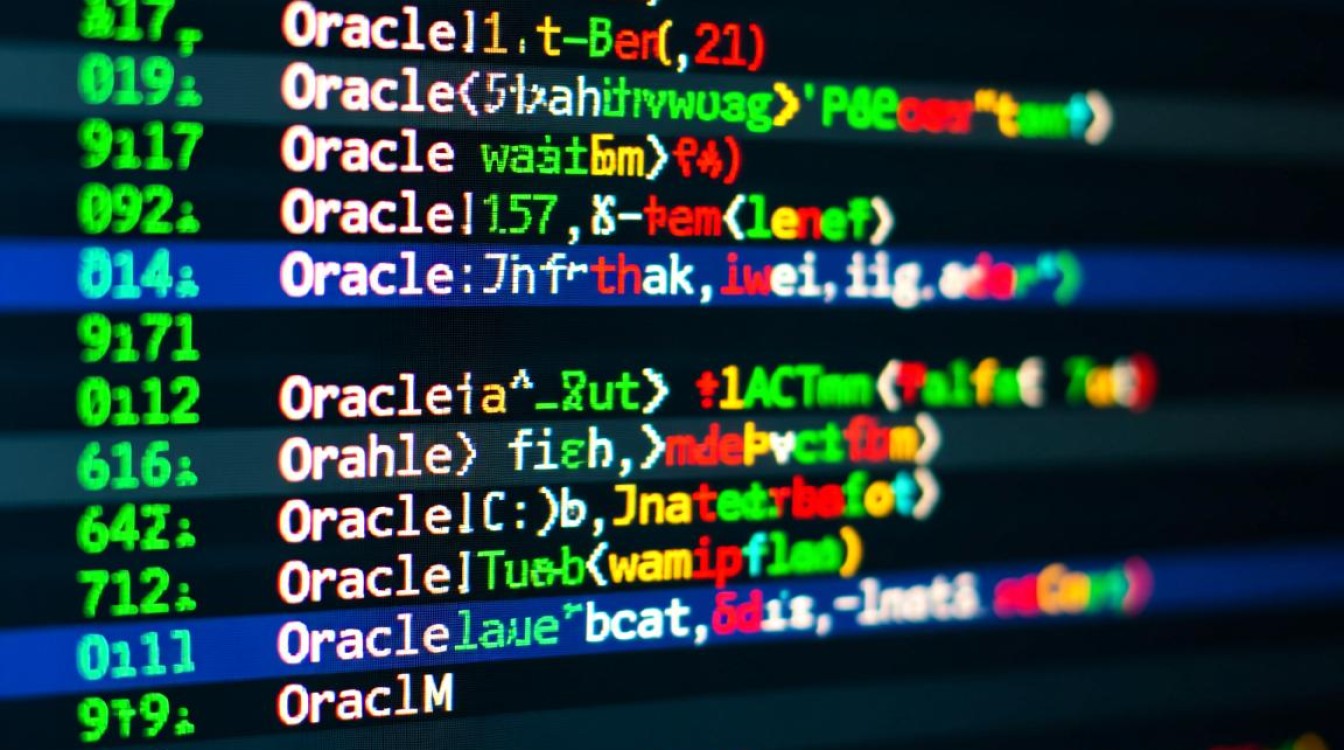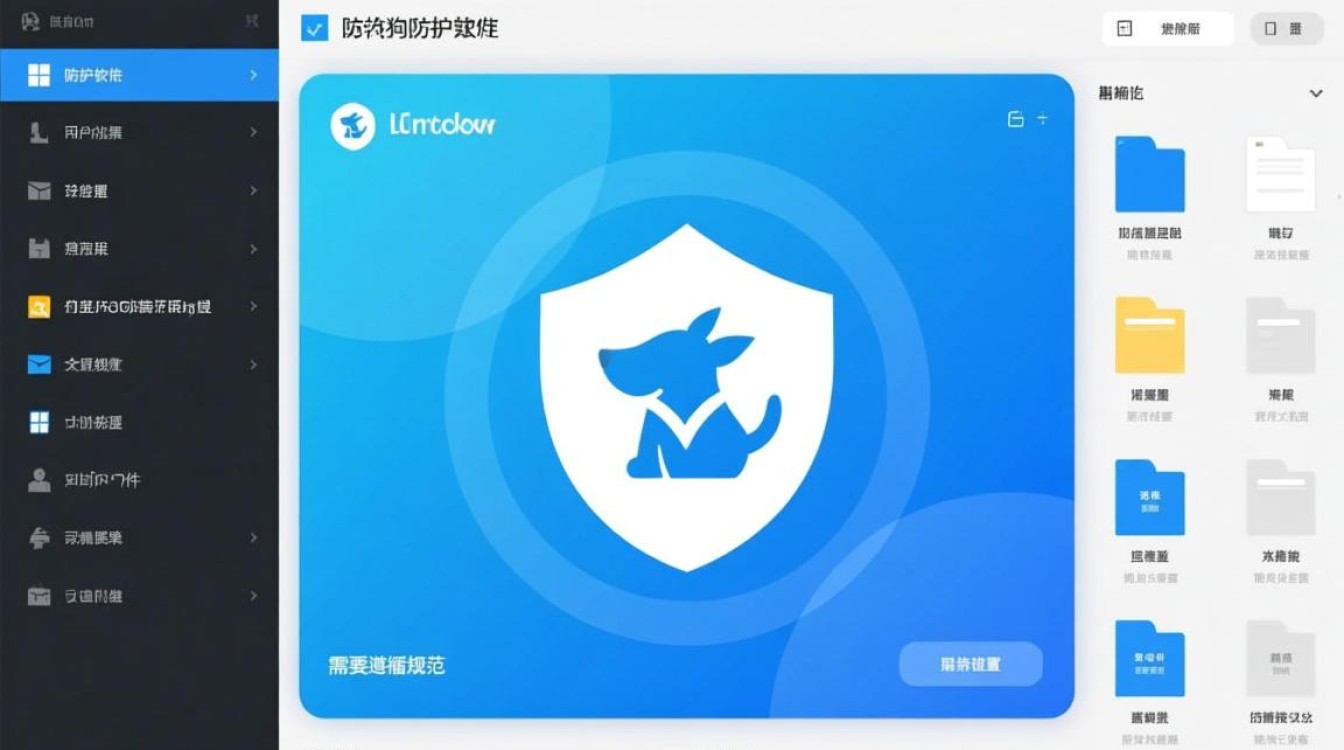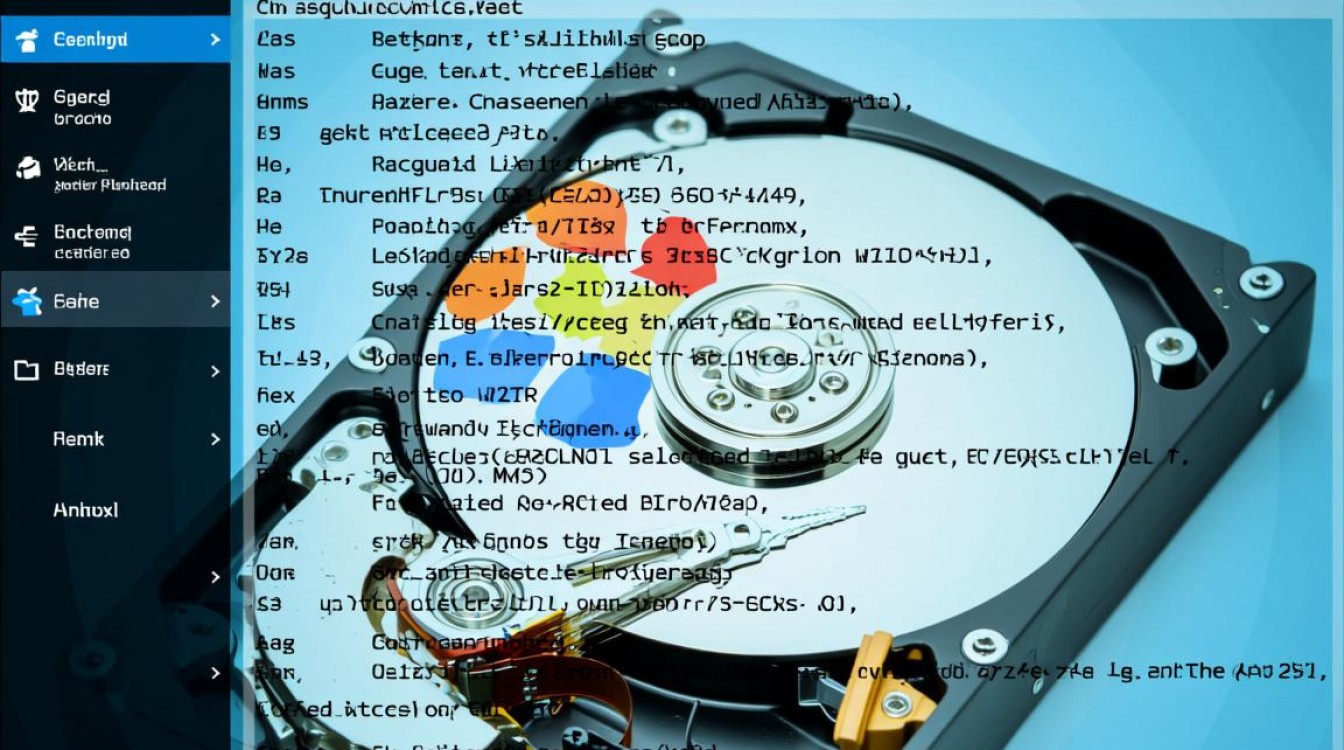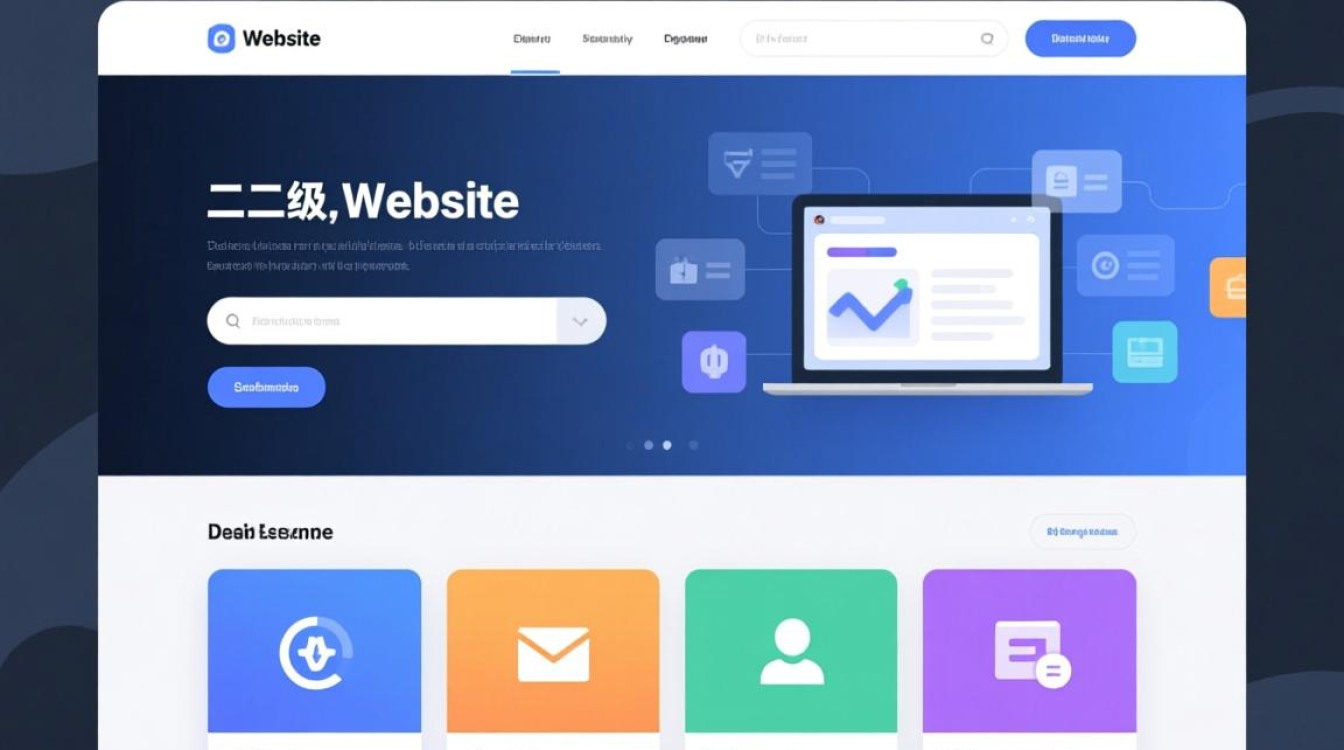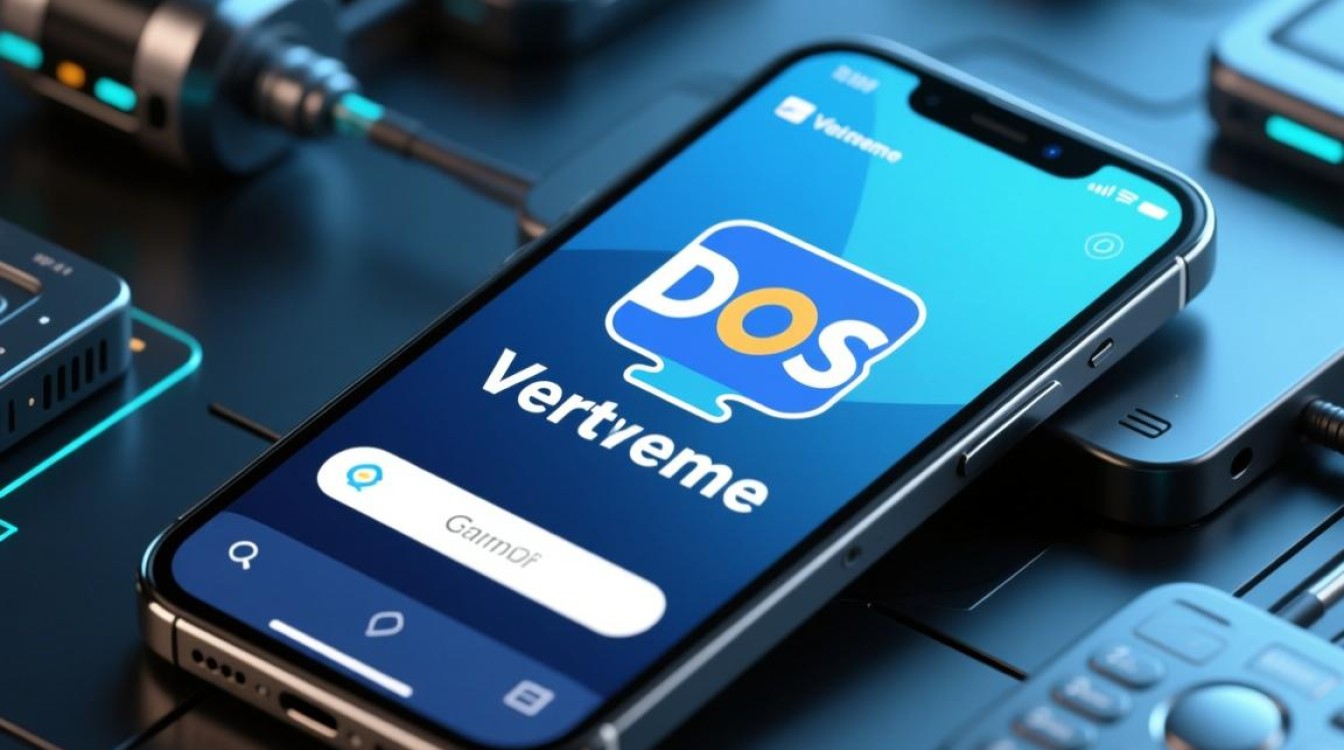Linux 好用终端

Linux 终端作为操作系统的核心交互工具,凭借其高效、灵活和强大的功能,成为开发者、系统管理员和技术爱好者的首选,相比图形界面,终端以命令行的方式提供直接、精准的系统控制能力,不仅提升了操作效率,还解锁了许多图形界面无法实现的高级功能,本文将从终端的优势、常用命令、个性化配置及实用技巧等方面,全面探讨 Linux 好用终端的魅力。
终端的核心优势
Linux 终端的最大优势在于其高效性和可扩展性,通过命令行,用户可以批量处理文件、自动化任务,甚至远程管理服务器,大幅减少重复操作,使用 grep 命令可以在海量日志中快速定位关键信息,而 ssh 结合 bash 脚本则能实现跨服务器的自动化运维,终端资源占用极低,即使在老旧硬件上也能流畅运行,适合轻量化部署和服务器环境。
常用命令与实用技巧
掌握基础命令是高效使用终端的前提,以下是一些高频命令及其应用场景:

| 命令 | 功能描述 | 示例用法 |
|---|---|---|
ls |
列出目录内容 | ls -la(显示隐藏文件及详细信息) |
cd |
切换工作目录 | cd /home/user(进入用户目录) |
cp |
复制文件或目录 | cp -r source/ dest/(递归复制) |
mv |
移动或重命名文件 | mv old.txt new.txt(重命名) |
rm |
删除文件或目录 | rm -rf dir/(强制递归删除) |
grep |
文本搜索 | grep "error" log.txt(搜索错误) |
find |
文件查找 | find / -name "*.py"(查找Python文件) |
ssh |
远程登录 | ssh user@192.168.1.100(连接远程主机) |
除了基础命令,终端还支持管道()和重定向(>、>>)等高级功能。ps aux | grep "nginx" 可筛选出与 nginx 相关的进程,而 command > output.txt 则将命令输出保存到文件。
个性化配置提升体验
Linux 终端的强大之处在于高度可定制,通过修改配置文件,用户可以自定义提示符、快捷键和主题,打造专属的工作环境,以 Bash 为例,~/.bashrc 文件允许用户设置别名(alias)和环境变量,添加 alias ll='ls -la' 后,只需输入 ll 即可执行 ls -la,简化常用操作。
终端模拟器如 gnome-terminal、konsole 和 alacritty 支持主题切换和插件扩展,通过安装 oh-my-zsh 或 bash-it 等框架,可以获得自动补全、语法高亮和 Git 集成等增强功能,显著提升开发效率。

实用场景与进阶技巧
Linux 终端在系统管理和开发中扮演着不可替代的角色。
- 系统监控:使用
top或htop实时查看进程资源占用,df -h检查磁盘空间。 - 软件安装:通过
apt(Debian/Ubuntu)或yum(CentOS/RHEL)快速安装软件包,如sudo apt install vim。 - 文本处理:结合
sed和awk对文本进行批量替换和格式化,sed 's/old/new/g' file.txt。 - 脚本自动化:编写 Shell 脚本实现定时任务(如
cron)或批量文件处理,减少人工干预。
Linux 好用终端不仅是命令行的集合,更是一种高效的工作方式,通过掌握基础命令、优化配置并结合实际场景应用,用户可以充分发挥终端的潜力,无论是日常办公还是复杂运维,都能游刃有余,对于追求效率和灵活性的技术用户而言,终端无疑是 Linux 系统中最具价值的工具之一。